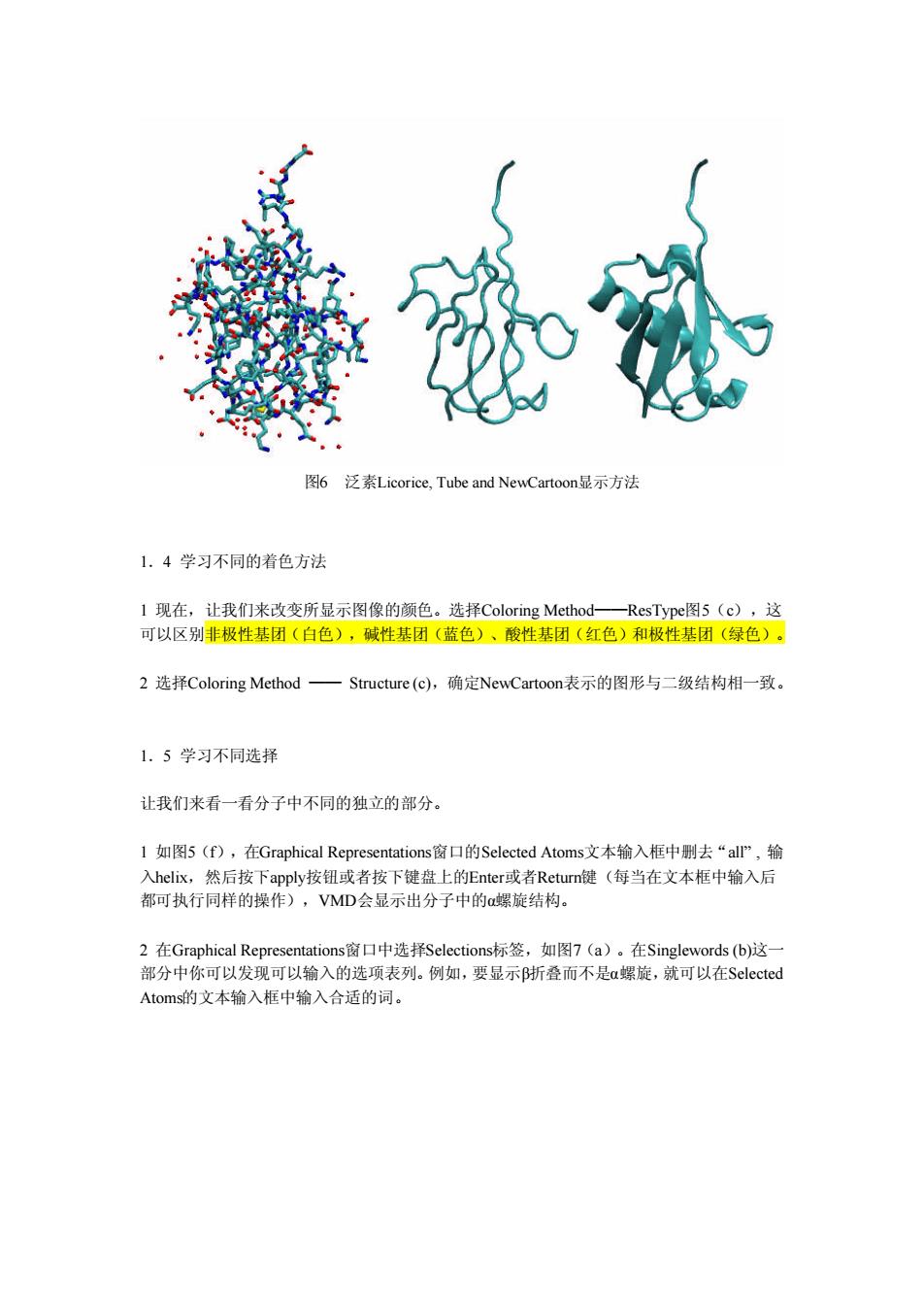
图6泛素Licorice,Tube and NewCartoon.显示方法 1.4学习不同的着色方法 1现在,让我们来改变所显示图像的颜色。选择Coloring Method-一一ResTypel图5(c),这 可以区别非极性基团(白色),碱性基团(蓝色)、酸性基团(红色)和极性基团(绿色)。 2选择Coloring Method一Structure(c),确定NewCartoon表示的图形与二级结构相一致。 1.5学习不同选择 让我们来看一看分子中不同的独立的部分。 1如图5(f),在Graphical Representations窗口的Selected Atoms文本输入框中删去“al”,输 入heliⅸ,然后按下apply按钮或者按下键盘上的Enter或者Return键(每当在文本框中输入后 都可执行同样的操作),VMD会显示出分子中的α螺旋结构。 2在Graphical Representations窗口中选择Selections标签,如图7(a)。在Singlewords(b)这一 部分中你可以发现可以输入的选项表列。例如,要显示折叠而不是a螺旋,就可以在Selected Atoms的文本输入框中输入合适的词
1.4 学习不同的着色方法 1 现在,让我们来改变所显示图像的颜色。选择Coloring Method——ResType图5(c),这 可以区别非极性基团(白色),碱性基团(蓝色)、酸性基团(红色)和极性基团(绿色)。 2 选择Coloring Method —— Structure (c),确定NewCartoon表示的图形与二级结构相一致。 1.5 学习不同选择 让我们来看一看分子中不同的独立的部分。 1 如图5(f),在Graphical Representations窗口的Selected Atoms文本输入框中删去“all”, 输 入helix,然后按下apply按钮或者按下键盘上的Enter或者Return键(每当在文本框中输入后 都可执行同样的操作),VMD会显示出分子中的α螺旋结构。 2 在Graphical Representations窗口中选择Selections标签,如图7(a)。在Singlewords (b)这一 部分中你可以发现可以输入的选项表列。例如,要显示β折叠而不是α螺旋,就可以在Selected Atoms的文本输入框中输入合适的词。 图6 泛素Licorice, Tube and NewCartoon显示方法
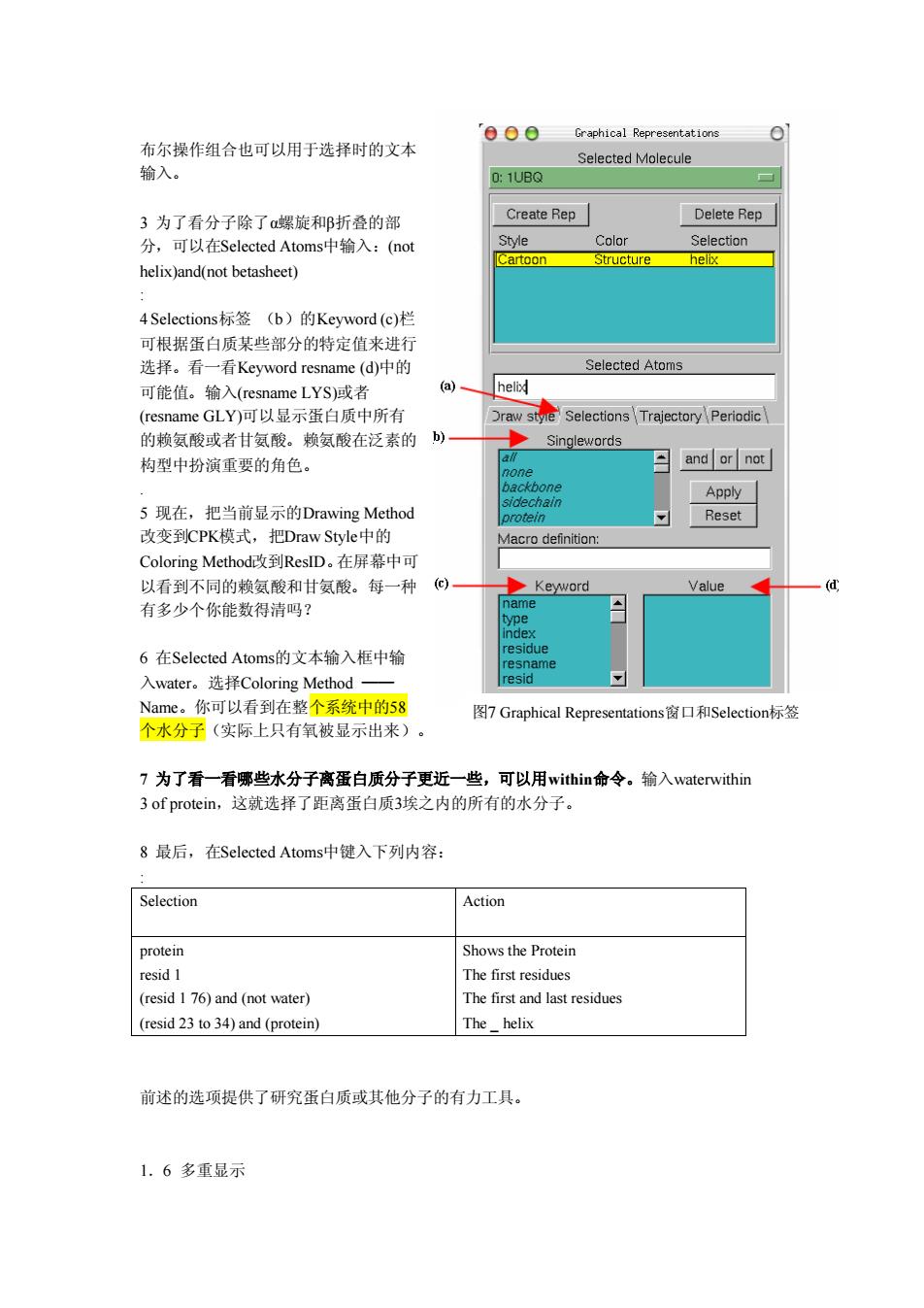
000 Graphical Representations 布尔操作组合也可以用于选择时的文本 Selected Molecule 输入。 0:1UBG 3为了看分子除了α螺旋和β折叠的部 Create Rep Delete Rep 分,可以在Selected Atoms中输入:(not Style Color Selection Cartoon Structure helix helix)and(not betasheet) 4 Selections标签(b)的Keyword(c)栏 可根据蛋白质某些部分的特定值来进行 选择。看一看Keyword resname(d)中的 Selected Atoms 可能值。输入(resname LYS)或者 helixd (resname GLY)可以显示蛋白质中所有 Draw stye Selections Trajectory Periodic 的赖氨酸或者甘氨酸。赖氨酸在泛素的 b) Singlewords 构型中扮演重要的角色。 a and or not none backbone Apply sidechain 5现在,把当前显示的Drawing Method protein Reset 改变到CPK模式,把Draw Style中的 Macro definition: Coloring Methodi改到ResID。在屏幕中可 以看到不同的赖氨酸和甘氨酸。每一种 c Keyword Value d 有多少个你能数得清吗? name type index 6在Selected Atoms的文本输入框中输 residue resname 入water。.选择Coloring Method一 resid Name。你可以看到在整个系统中的58 图7 Graphical Representations窗口和Selection标签 个水分子(实际上只有氧被显示出来)。 7为了看一看哪些水分子离蛋白质分子更近一些,可以用within命令。输入waterwithin 3 of protein,这就选择了距离蛋白质3埃之内的所有的水分子。 8最后,在Selected Atoms中键入下列内容: Selection Action protein Shows the Protein resid 1 The first residues (resid 1 76)and (not water) The first and last residues (resid 23 to 34)and (protein) The_helix 前述的选项提供了研究蛋白质或其他分子的有力工具。 1.6多重显示
布尔操作组合也可以用于选择时的文本 输入。 3 为了看分子除了α螺旋和β折叠的部 分,可以在Selected Atoms中输入:(not helix)and(not betasheet) : 4 Selections标签 (b)的Keyword (c)栏 可根据蛋白质某些部分的特定值来进行 选择。看一看Keyword resname (d)中的 可能值。输入(resname LYS)或者 (resname GLY)可以显示蛋白质中所有 的赖氨酸或者甘氨酸。赖氨酸在泛素的 构型中扮演重要的角色。 . 5 现在,把当前显示的Drawing Method 改变到CPK模式,把Draw Style中的 Coloring Method改到ResID。在屏幕中可 以看到不同的赖氨酸和甘氨酸。每一种 有多少个你能数得清吗? 6 在Selected Atoms的文本输入框中输 入water。选择Coloring Method —— Name。你可以看到在整个系统中的58 个水分子(实际上只有氧被显示出来)。 7 为了看一看哪些水分子离蛋白质分子更近一些,可以用within命令。输入waterwithin 3 of protein,这就选择了距离蛋白质3埃之内的所有的水分子。 8 最后,在Selected Atoms中键入下列内容: : Selection Action protein resid 1 (resid 1 76) and (not water) (resid 23 to 34) and (protein) Shows the Protein The first residues The first and last residues The _ helix 前述的选项提供了研究蛋白质或其他分子的有力工具。 1.6 多重显示 图7 Graphical Representations窗口和Selection标签
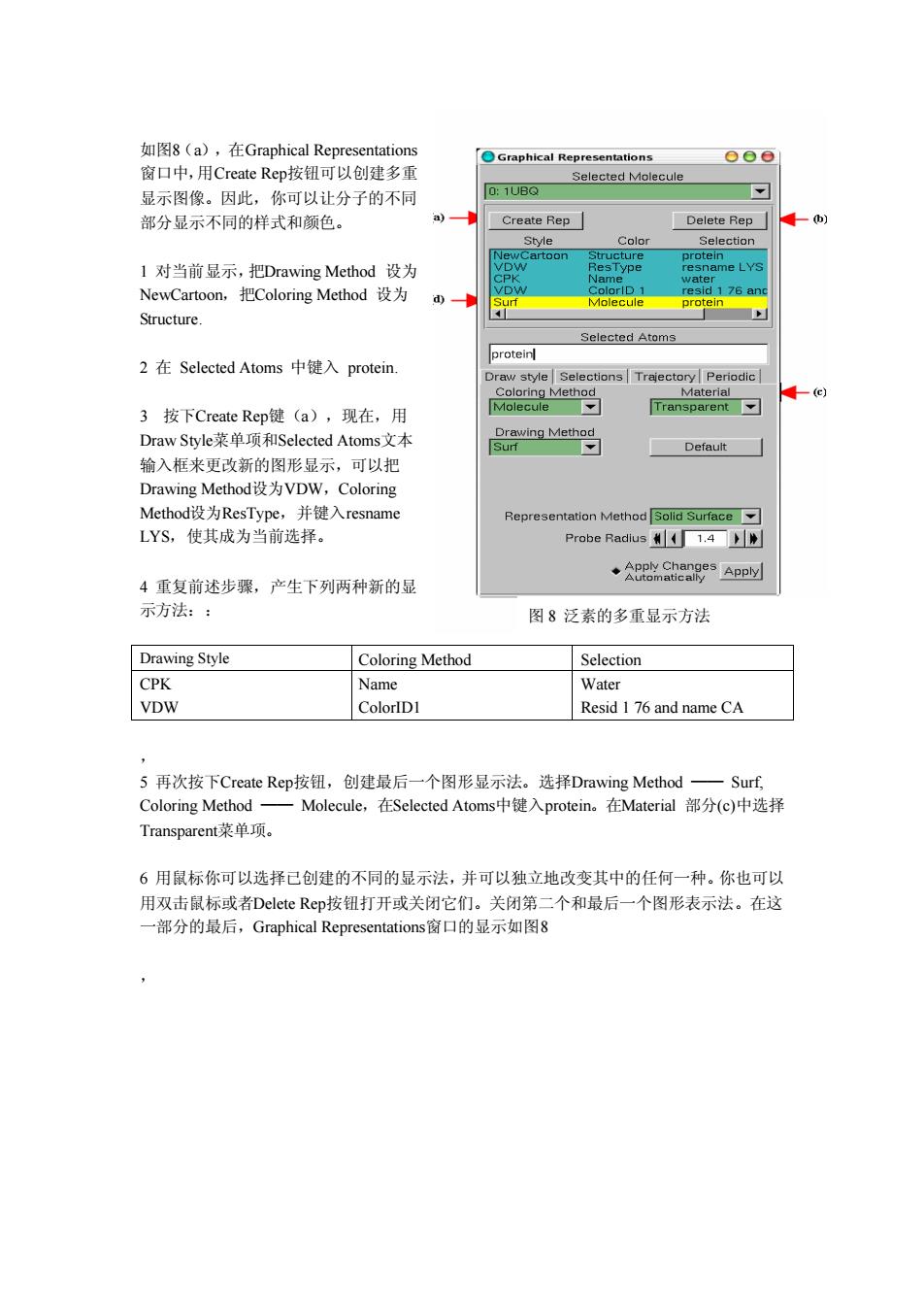
如图8(a),在Graphical Representations OGraphical Representations 窗口中,用Create Rep按钮可以创建多重 Selected Molecule 显示图像。因此,你可以让分子的不同 0:1BQ 部分显示不同的样式和颜色。 a) Create Rep Delete Rep Style Color Selection NewCartoon Structure protein 1对当前显示,把Drawing Method设为 VDW ResType resname LYS CPK Name water NewCartoon,把Coloring Method设为 VDW ColorlD 1 resid 1 76 and d) Surf Molecule protein Structure. Selected Atoms proteinl 2在Selected Atoms中键入protein. Draw style Selections Trajectory Periodic Coloring Method Material 一c) 3按下Create Rep键(a),现在,用 Molecule Transparent Draw Style菜单项和Selected Atoms.文本 Drawing Method Surf Default 输入框来更改新的图形显示,可以把 Drawing Method设为VDW,Coloring Methodi设为ResType,并键入resname Representation Method Solid Surface LYS,使其成为当前选择。 Probe Radius 1.4 ◆Apply Changes Apply】 △utomatically 4重复前述步骤,产生下列两种新的显 示方法:: 图8泛素的多重显示方法 Drawing Style Coloring Method Selection CPK Name Water VDW ColorIDI Resid 1 76 and name CA 5再次按下Create Rep按钮,创建最后一个图形显示法。选择Drawing Method一Surf Coloring Method一Molecule,在Selected Atoms中键入protein。在Material部分(c)中选择 Transparent菜单项。 6用鼠标你可以选择己创建的不同的显示法,并可以独立地改变其中的任何一种。你也可以 用双击鼠标或者Delete Rep按钮打开或关闭它们。关闭第二个和最后一个图形表示法。在这 一部分的最后,Graphical Representations窗口的显示如图8
如图8(a),在Graphical Representations 窗口中,用Create Rep按钮可以创建多重 显示图像。因此,你可以让分子的不同 部分显示不同的样式和颜色。 1 对当前显示,把Drawing Method 设为 NewCartoon,把Coloring Method 设为 Structure. 2 在 Selected Atoms 中键入 protein. 3 按下Create Rep键(a),现在,用 Draw Style菜单项和Selected Atoms文本 输入框来更改新的图形显示,可以把 Drawing Method设为VDW,Coloring Method设为ResType,并键入resname LYS,使其成为当前选择。 4 重复前述步骤,产生下列两种新的显 示方法:: Drawing Style Coloring Method Selection CPK VDW Name ColorID1 Water Resid 1 76 and name CA , 5 再次按下Create Rep按钮,创建最后一个图形显示法。选择Drawing Method —— Surf, Coloring Method —— Molecule,在Selected Atoms中键入protein。在Material 部分(c)中选择 Transparent菜单项。 6 用鼠标你可以选择已创建的不同的显示法,并可以独立地改变其中的任何一种。你也可以 用双击鼠标或者Delete Rep按钮打开或关闭它们。关闭第二个和最后一个图形表示法。在这 一部分的最后,Graphical Representations窗口的显示如图8 , 图 8 泛素的多重显示方法

1.7 Sequence Viewer Extension (a) 当第一次处理一个蛋白质分子的 时候,快速找出和显示不同的氨基 000 VMD Sequence 1UBO (mol 0) 0 酸是非常有用的。Sequence File Help 23 ILE Viewer Extension可以让你很容易 24 GLU 25 ASN K 地选出和显示氨基酸残基。 26 VAL X 27 LYS b Close Window 28 ALA 29 LYS X 1选择Extensions一Analysis- 30 ILE X 31 GLN 一Sequence Viewer菜单项,一个 ASP (e) 33 LYS x 包含氨基酸(图9e)和它们属性的 34 GLU X 列表(b)和(c)的窗口(图9a) Molecule:0 6 ILE 37 PRO X 会出现在屏幕上。 38PR0 Z00m 39 ASP 0.01 41 OLN 2用鼠标点击列表中不同的氨基 42 ARG X 0.51 43 LEU X 酸残基(ε),观察它们是如何被 44 ILE 1.011.00 45PH匝X 标记为高亮的。另外,高亮的残基 46 ALA X 1.51 47 GLY X 还会在DpenGL Display窗口中以 48Ls8 2.01 49 OLN X 黄色bond drawing方式显示,因此 50 LEU X fit all 51 GLU X 你可以很容易地观察它们。用鼠标 ASP every residue 53 GLY 右键可以解除选择。 54 ARG X LEU 1-letter code SER 3用Zoom滑块控制窗口(f),使 58 ASP 其能够显示所有残基。这在大的蛋 60 61 ILE 白质分子中比较有用。 62 GLN X 63LYs室 B value 4按住shif键时同时按下鼠标,就 150 可以同时选择多个残基。看一下图 中显示的残基48.63,11 和29(e)。 图9 sequence窗口 5观察Graphical Representations窗口,用SequenceViewer Extension,你应该能发现一种新的 显示所选残基的方法。就像你以前做过的那样,你可以修改、隐藏、或者删除这种显示方法。 赖氨酸的相关性。多个泛素链可以被C和N末端肽键连接,也可以通 过ys48,63,11或者29连接(就是你在sequence窗口中选择的)不 同连接形成的链有着与功能相关的不同的属性。 关于残基的信息用柱状彩色标记表示,它们是从STRIDE中得到的。B-value表示的是温度因
1.7 Sequence Viewer Extension 当第一次处理一个蛋白质分子的 时候,快速找出和显示不同的氨基 酸是非常有用的。Sequence Viewer Extension可以让你很容易 地选出和显示氨基酸残基。 1 选择Extensions ——Analysis— — Sequence Viewer菜单项,一个 包含氨基酸(图9e)和它们属性的 列表(b)和(c)的窗口(图9 a) 会出现在屏幕上。 2 用鼠标点击列表中不同的氨基 酸残基(e),观察它们是如何被 标记为高亮的。另外,高亮的残基 还会在OpenGL Display窗口中以 黄色bond drawing方式显示,因此 你可以很容易地观察它们。用鼠标 右键可以解除选择。 3 用Zoom滑块控制窗口(f),使 其能够显示所有残基。这在大的蛋 白质分子中比较有用。 4 按住shift键时同时按下鼠标,就 可以同时选择多个残基。看一下图 中显示的残基48, 63, 11 和29 (e)。. 5 观察Graphical Representations窗口,用SequenceViewer Extension,你应该能发现一种新的 显示所选残基的方法。就像你以前做过的那样,你可以修改、隐藏、或者删除这种显示方法。 赖氨酸的相关性。多个泛素链可以被C和N末端肽键连接,也可以通 过lys48,63,11或者29连接(就是你在sequence窗口中选择的)不 同连接形成的链有着与功能相关的不同的属性。 关于残基的信息用柱状彩色标记表示,它们是从STRIDE中得到的。B-value表示的是温度因 图 9 sequence 窗口
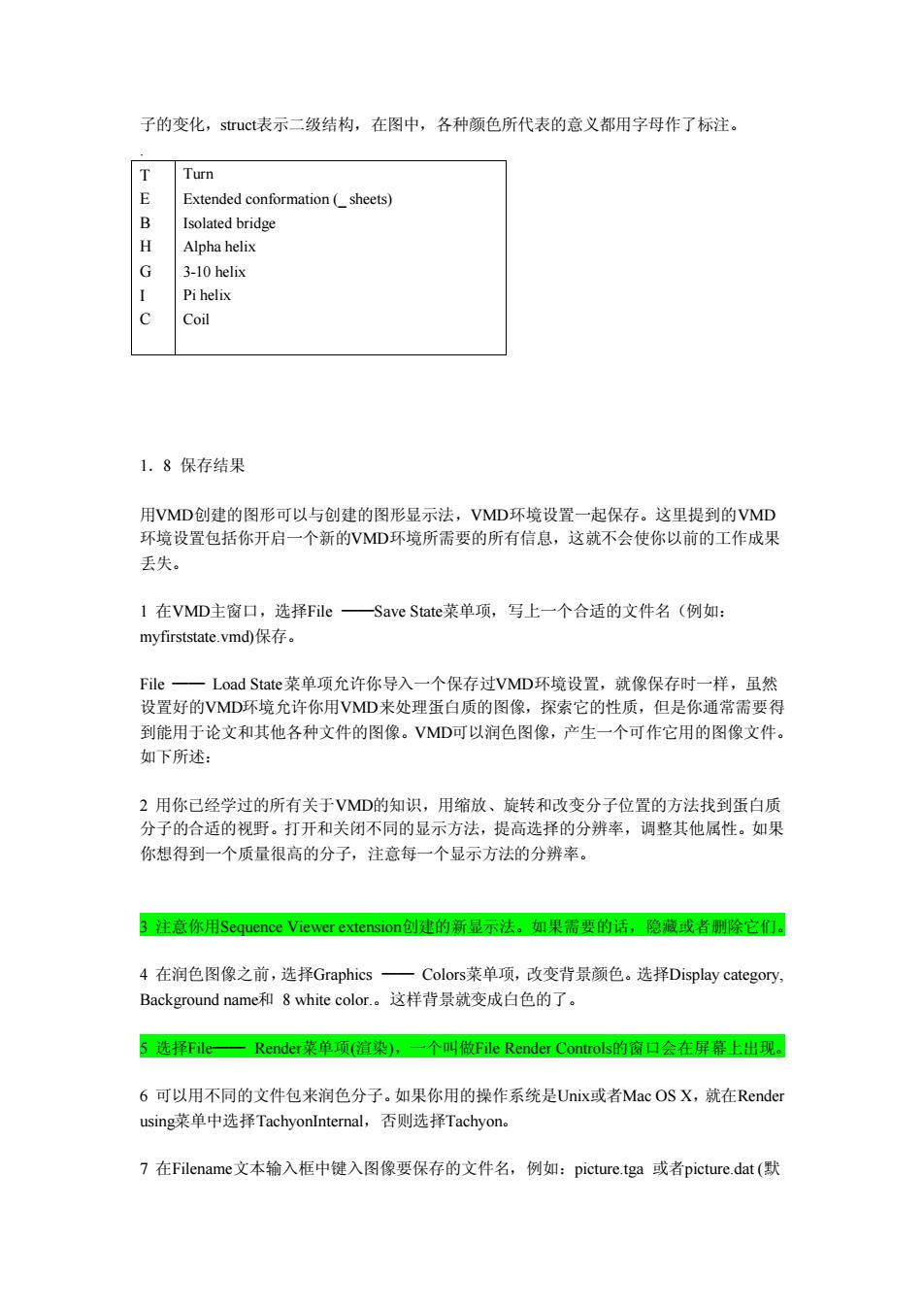
子的变化,struct表示二级结构,在图中,各种颜色所代表的意义都用字母作了标注。 T Turn E Extended conformation sheets) B Isolated bridge Alpha helix G 3-10 helix Pi helix Coil 1.8保存结果 用VMD创建的图形可以与创建的图形显示法,VMD环境设置一起保存。这里提到的VMD 环境设置包括你开启一个新的VMD环境所需要的所有信息,这就不会使你以前的工作成果 丢失。 1在VMD主窗口,选择File一Save State菜单项,写上一个合适的文件名(例如: myfirststate.vmd)保存。 File一Load State菜单项允许你导入一个保存过VMD环境设置,就像保存时一样,虽然 设置好的VMD环境允许你用VMD来处理蛋白质的图像,探索它的性质,但是你通常需要得 到能用于论文和其他各种文件的图像。VMD可以润色图像,产生一个可作它用的图像文件。 如下所述: 2用你己经学过的所有关于VMD的知识,用缩放、旋转和改变分子位置的方法找到蛋白质 分子的合适的视野。打开和关闭不同的显示方法,提高选择的分辨率,调整其他属性。如果 你想得到一个质量很高的分子,注意每一个显示方法的分辨率。 3注意你用Sequence Viewer extension创建的新显示法。如果需要的话,隐藏或者删除它们。 4在润色图像之前,选择Graphics一Colors菜单项,改变背景颜色。选择Display category, Background name和8 white color..。这样背景就变成白色的了。 5选择File一Render菜单项(渲染),一个叫做File Render Controls的窗口会在屏幕上出现。 6可以用不同的文件包来润色分子。如果你用的操作系统是Unix或者Mac OS X,就在Render using菜单中选择TachyonInternal,否则选择Tachyon。 7在Filename文本输入框中键入图像要保存的文件名,例如:picture.tga或者picture.dat(默
子的变化,struct表示二级结构,在图中,各种颜色所代表的意义都用字母作了标注。 . T E B H G I C Turn Extended conformation (_ sheets) Isolated bridge Alpha helix 3-10 helix Pi helix Coil 1.8 保存结果 用VMD创建的图形可以与创建的图形显示法,VMD环境设置一起保存。这里提到的VMD 环境设置包括你开启一个新的VMD环境所需要的所有信息,这就不会使你以前的工作成果 丢失。 1 在VMD主窗口,选择File ——Save State菜单项,写上一个合适的文件名(例如: myfirststate.vmd)保存。 File —— Load State菜单项允许你导入一个保存过VMD环境设置,就像保存时一样,虽然 设置好的VMD环境允许你用VMD来处理蛋白质的图像,探索它的性质,但是你通常需要得 到能用于论文和其他各种文件的图像。VMD可以润色图像,产生一个可作它用的图像文件。 如下所述: 2 用你已经学过的所有关于VMD的知识,用缩放、旋转和改变分子位置的方法找到蛋白质 分子的合适的视野。打开和关闭不同的显示方法,提高选择的分辨率,调整其他属性。如果 你想得到一个质量很高的分子,注意每一个显示方法的分辨率。 3 注意你用Sequence Viewer extension创建的新显示法。如果需要的话,隐藏或者删除它们。 4 在润色图像之前,选择Graphics —— Colors菜单项,改变背景颜色。选择Display category, Background name和 8 white color.。这样背景就变成白色的了。 5 选择File—— Render菜单项(渲染),一个叫做File Render Controls的窗口会在屏幕上出现。 6 可以用不同的文件包来润色分子。如果你用的操作系统是Unix或者Mac OS X,就在Render using菜单中选择TachyonInternal,否则选择Tachyon。 7 在Filename文本输入框中键入图像要保存的文件名,例如:picture.tga 或者picture.dat (默